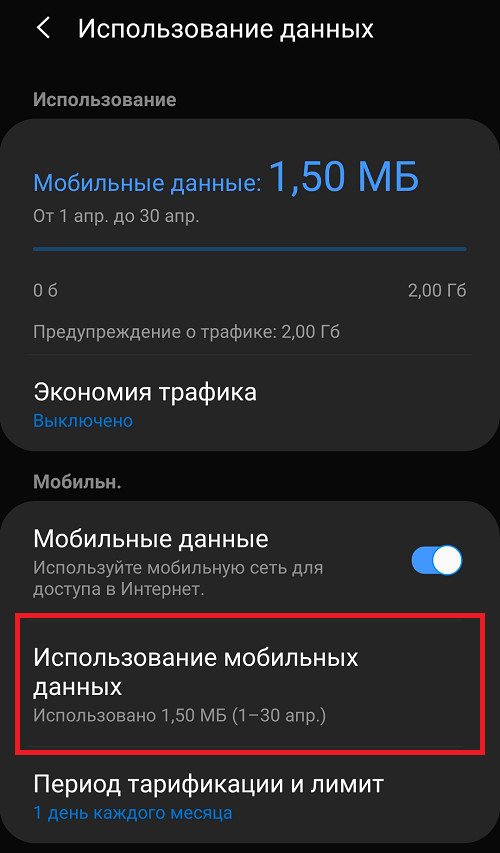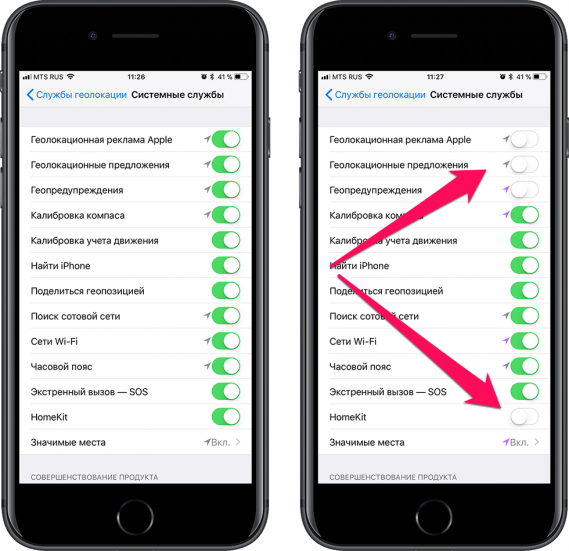Как напечатать букву с ударением
Как правильно написать слово «ку́хонный» или «кухо́нный», «обле́гчить» или «облегчи́ть»? Ударение важно при произношении. Но не очень при написании
Эта статья будет о технической стороне этого вопроса. Вы узнаете, как напечатать символы в разных языках с ударением.
Как вставить знак ударения на клавиатуре

На компьютерной клавиатуре, к сожалению, нет выделенной клавиши, которая бы отвечала за ударение. И ставила бы этот знак над буквой в слове там, где это нужно. Иногда в интернете на сайтах или в текстовом редакторе необходимо указать этот символ. Например, чтобы подчеркнуть правильность интонации и даже смысла.
Символ ударения называется «акут». Но это слово не используется в русском языке. Есть самый простой способ поставить видимое ударение. Если вы используете ПК с Windows, то сделать это можно следующим образом.
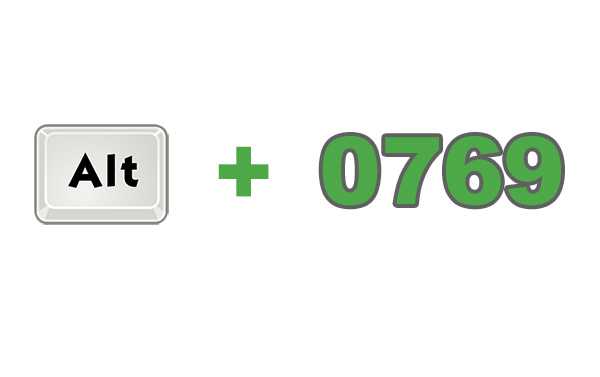
- Начните печатать слово и остановитесь на гласной, где нужно ударение.
- Нажмите слева клавишу Alt и удерживайте.
- Цифровая клавиатура справа на клавиатуре должна работать.
- Если при нажатии клавиши не печатают, нажмите на кнопку Num Lock — она должна включить печать цифр.
- Продолжая держать Alt, наберите комбинацию: 0769.
Знак ( ́ ) появится над буквой, после этого можно закончить слово. Есть еще знак, который выглядит, как символ ударения, только в другую сторону — ( ̀ ). Он использовался в старом русском языке. И обозначал безударные гласные в слове. Его еще называют «побочное ударение».
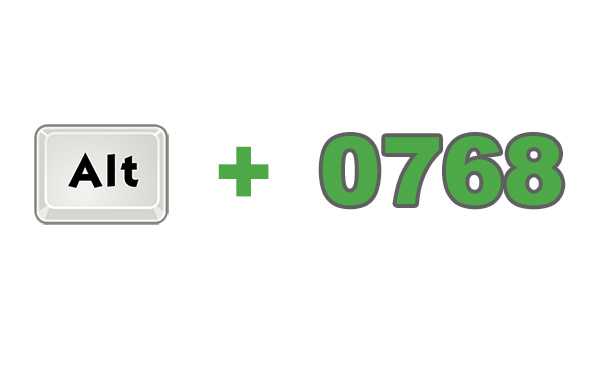
Чтобы напечатать такой знак, нужно сделать почти тоже самое: зажать Alt и напечатать на цифровой клавиатуре 0768. Чтобы напечатать ударение на клавиатуре Mac OS, нужно на английской (расширенной) раскладке нажать вместе Alt + Shift + E перед гласной.
Написать знак ударения в Word
Чаще всего на компьютере приходится печатать в текстовом редакторе Ворд. Забегая наперед, можно сказать, что предыдущий способ создания гласной буквы с ударением тоже работает в этой программе. Но есть еще один способ:
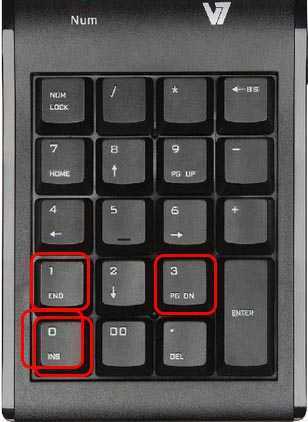
- Печатайте слово с гласной, в которой нужно вставить символ ударения и на ней остановитесь (например, ослепи тельно ).
- Теперь без каких-либо нажатий клавиш печатайте цифры 0301 (не обязательно на цифровой клавиатуре).
- Затем нажмите вместе клавиши Alt + X.
Напечатанные цифры исчезнут, а вместо них появится нужный знак сверху гласного символа. Чтобы сделать знак с хвостиком, повернутым в другую сторону, напечатайте цифры 0300 и добавьте Alt + X. И на экране будет создана буква с «неправильным» ударением — небольшой засечкой вверху.
Список гласных с готовым ударением
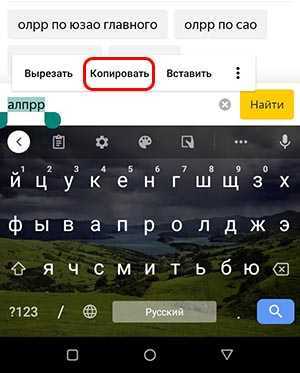
В некоторых случаях требуется скопировать знак ударения без буквы. Вы можете сделать это прямо сейчас. Вот он — ́ . Выделите знак курсором мыши и нажмите клавиши Ctrl + C. На телефоне просто задержите на гласной букве палец и выделите. Выше будет кнопка Копировать. Нажимаете и переходите в место, куда нужно вставить символ. Снова нажимаете, держите, вставляете.
Таким же образом можно скопировать и вставить печатные буквы с ударением. Вот их список:
- а́, А́
- о́, О́
- у́, У́
- и́, И́
- е́, Е́
- э́, Э́
- ы́, Ы́
- ё́, Ё́
- ю́, Ю́
- я́, Я́
Принцип тот-же: необходимо выделить нужную букву, нажать в контекстном меню пункт Копировать. Далее вставить в определенном месте.
Где найти букву с ударением на телефоне Андроид и IOS
На мобильных устройствах знак ударения ставится еще проще, чем на компьютере. Этот способ вставки будет одинаково работать на Айфонах и Android.
- На клавиатуре во время печати нажмите на букву, в которой должен отображаться наверху знак.
- Удерживайте ее до тех пор, пока не появится контекстное меню с предлагаемыми результатами.
- Выберите букву с символом ударения.
Такой метод будет работать в любых мессенджерах и приложениях, где основной для печати выступает виртуальная клавиатура телефона. Если использовать программную, возможно она тоже умеет вставлять символ.
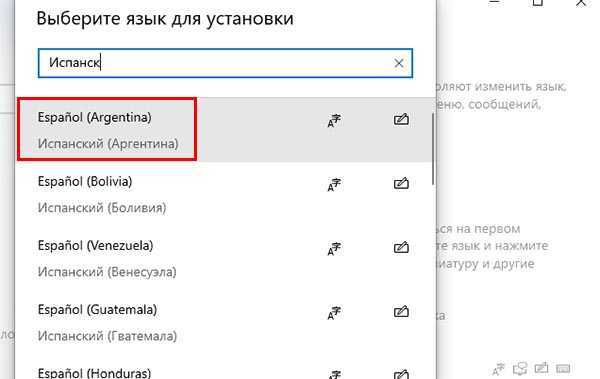
Подобным образом можно добавлять буквы с ударением в других языках. Если вы изучаете, к примеру, испанский язык, то необходимые символы можно печатать, выбрав другую раскладку. В Windows это делается через иконку с языком в нижней части экрана слева.
На телефоне, возможно, придется добавить язык или выбрать из списка. В Play Market есть все нужные клавиатуры с разными языками. Стоит лишь выделить на поиск немного времени.
Заметки Apple
Зачем нужно записывать идеи и важную информацию
Разработчик: AppleКатегория: Производительность
Я перепробовал огромное количество приложений для заметок и в итоге пришел к выводу, что лучше Apple Notes ничего нет.
В стандартных заметках можно создавать папки, форматировать текст, добавлять таблицы, рисунки, списки и даже сканировать документы. За последние годы Apple очень сильно прокачала приложение, при этом оно осталось таким же простым, как на iOS 6.
У меня есть отдельная папка, куда попадают все идеи для статей и важная информация по работе сайта.
Отдельно стоит отметить синхронизацию между устройствами Apple: любое изменение почти моментально отображается на всех гаджетах, привязанных к Apple ID.
? Бесплатно скачать
История [ править | править код ]
До начала XVIII века русская письменность использовала церковнославянскую орфографию, в которой указывались все ударения, причём для этого (в зависимости от места в слове и его грамматической формы) использовалось несколько разных знаков. Пётр I, вводя гражданский шрифт, упразднил все надстрочные знаки, в том числе и ударения. Однако вскоре они вернулись в русскую письменность, хотя не сплошь, а только для предотвращения неверного чтения слов, и с более простой системой употребления. Первоначально использовались два разных знака ударения (вместо трёх церковнославянских):
Постепенно традиция различения двух знаков ударения отмерла за ненадобностью; вот что об этом пишет Я. К. Грот в своем «Русскомъ правописаніи» (стр. 7 в 10-м и последующих стереотипных изданиях):
На практике в русской печати конца XIX — начала XX веков преобладало обозначение ударения знаком ̀, и лишь примерно со второй трети XX века основной стала нынешняя система использования знака ́. Эта же система перешла в украинскую и белорусскую печать, а вот в болгарском и македонском языке преобладает старое обозначение.
Использование ударения ВК на телефоне
На мобильных устройствах вне зависимости от платформы, будь то Android или iOS, можно воспользоваться только одним основным и дополнительным способом добавления символа ударения. При этом в отличие от компьютера, где проблем с вариантами не наблюдается, на смартфоне необходимые возможности весьма ограничены.
Способ 1: Удержание кнопки
Основной способ добавления знака ударения сводится к использованию стандартных возможностей клавиатуры Android или iOS, но только в режиме англоязычной раскладки. К сожалению, поставить нужный знак над русскоязычными буквами, не имеющими англоязычного аналога, нельзя из-за особенностей самой клавиатуры.
- Откройте официальное приложение ВКонтакте или перейдите на сайт мобильной версии через браузер. Здесь необходимо открыть любое текстовое поле, например, как при создании новой записи.
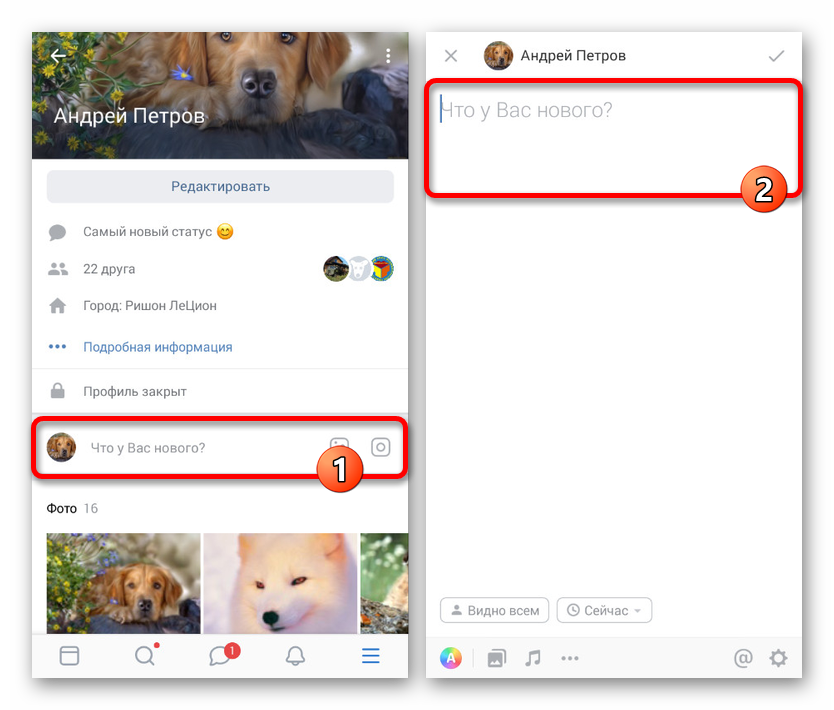
Коснитесь любой области текстового поля, чтобы отобразить виртуальную клавиатуру. Приложение, отвечающее за внешний вид, значения не имеет, однако для продолжения необходимо включить англоязычную раскладку.
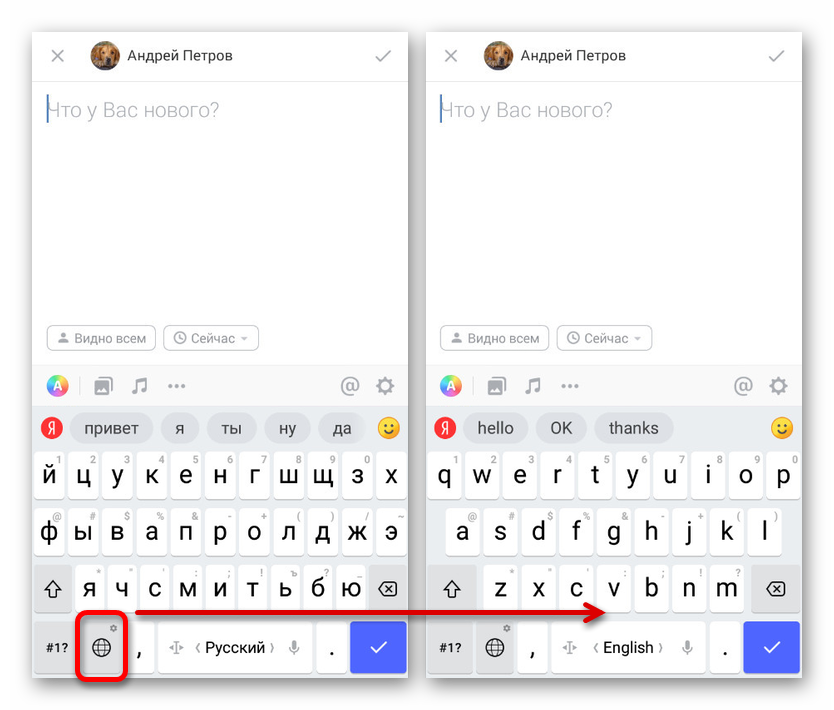
На несколько секунд зажмите и удерживайте любую гласную букву до появления дополнительного списка символов с уже выставленными знаками. Выберите вариант с ударением, точно так же коснувшись символа.

Этот подход можно использовать для образования слов с выставленным ударением как на английском языке, так и на русском. Конечно, таким образом несколько сложно воссоздать все возможные варианты, так как в английском алфавите многие гласные отсутствуют.
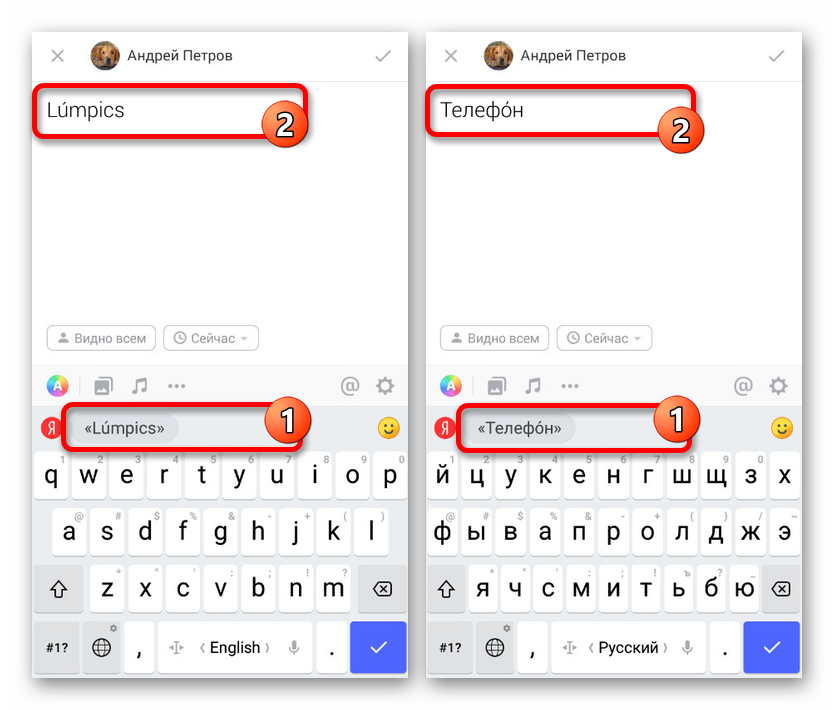
Если вас не устраивает данный вариант, обязательно обратите внимание на дополнительный способ. В остальном каких-либо иных аналогов в настоящее время не существует
Способ 2: Готовые варианты
Еще одним более или менее универсальным методом можно считать копирование и вставку нужных символов с уже интегрированным ударением. Такие знаки легко найти в интернете, однако для упрощения нами ниже представлены все доступные варианты гласных из русскоязычного алфавита. Используйте выделение и функции «Копировать/Вставить», чтобы перенести их в нужное вам место социальной сети ВК.
Á á, Ó ó, É é, ý, и́, ы́, э́, ю́, я́
Способ является универсальным, так как доступен практически на любой платформе и гарантирует правильное отображение на сайте ВКонтакте. При этом если вам нужно поставить ударение в каком-то нестандартном месте, лучше используйте представленные выше варианты решений.
Ставим ударение / акцент на Mac (macOS)
Все чаще нам приходится общаться по Интернету не только с соотечественниками, но и с жителями других стран и носителями других языков. При написании текста на иностранном языке приходится в наборе букв использовать акценты. Буква с акцентом похожа на обычную, но над ней находится некий знак. Строго говоря, в русском языке такими могут считаться «ё» или «й», в английском – «i» или «j», в других языках подобных вариантов тоже немало.
Удержание клавиши (английская раскладка)
Самый простой и быстрый способ вставить ударение или акцент – удерживать нажатой необходимую букву (раскладка должна быть английской). Например, удерживая букву «E», можно увидеть всплывающее окно с несколькими вариантами близких акцентов. Выбор можно сделать с помощью трекпада или мыши. Есть возможность ввести на клавиатуре соответствующий номер, который отображается под акцентом.
Использование Таблицы символов (английская раскладка)
В macOS есть полезная функция, которая может быть использована для ввода акцентов – Таблица символов. Получить доступ к этому инструменту можно двумя разными способами. Программу можно открыть из строки меню macOS. В открытом для работы приложении надо в меню выбрать пункт Правка → Эмодзи и символы.
Эта операция может быть продублирована комбинацией клавиш Control + ⌘Cmd + Пробел. Если окно отобразится в компактном виде, то его придется расширить с помощь нажатия кнопки с изображением «⌘» справа от строки поиска.
После того, как откроется окно просмотра символов, в меню слева выберите пункт «Латиница». После этого, нажмите на нужный символ и перетащите его в окно приложения в необходимое место или просто дважды кликните на нем.
Обратите внимание, что варианты акцентированных букв включают в себя прописные и строчные буквы. В правой части окна будут показаны похожие символы. Там же можно добавить часто используемые символы в свою коллекцию, нажав кнопку «Добавить в избранное»
Там же можно добавить часто используемые символы в свою коллекцию, нажав кнопку «Добавить в избранное».
Использование сочетаний клавиш на клавиатуре (английская раскладка)
Есть также несколько сочетаний клавиш, которые можно использовать для добавления букв с акцентами, а также иностранных символов.
Акценты:
- Острое ударение (акут): ⌥Option (Alt) + E + Буква.
- Домик (циркумфлекс): ⌥Option (Alt) + I + Буква.
- Обратное ударение (гравис): ⌥Option (Alt) + ` + Буква.
- Тильда: ⌥Option (Alt) + N + Буква.
- Верхнее двоеточие (умлаут): ⌥Option (Alt) + U + Буква.
Примечение: Чтобы воспользоваться одной из этих комбинаций, надо удерживать указанную клавиши, отпустить их, а потом ввести свою букву. Например, для добавления акцента в виде острого ударения к букве «О» нажмите ⌥Option (Alt) + E, отпустите клавиши, а потом введите букву «О».
Иностранные символы:
- Çç – французский седиль: ⇧Shift + ⌥Option (Alt) + C (для заглавной буквы), ⌥Option (Alt) + C (для строчной).
- Œœ – лигатура: ⇧Shift + ⌥Option (Alt) + Q (для заглавной буквы), ⌥Option (Alt) + Q (для строчной).
- ß – немецкий эсцет: ⌥Option (Alt) + S.
- Øø – нордический слэш (перечеркнутая О): ⇧Shift + ⌥Option (Alt) + O (для заглавной буквы), ⌥Option (Alt) + O (для строчной).
- Åå – Нордическое A с кругом (A с кружком): ⇧Shift + ⌥Option (Alt) + A (для заглавной буквы), ⌥Option (Alt) + A (для строчной).
- Порядковое числительное в португальском и испанском языках (например, «число мужского рода»º и «число женского рода»ª): ⌥Option (Alt) + 0 (мужского рода), ⌥Option (Alt) + 9 (женского рода).
- “…” – испанские / французские кавычки : ⌥Option (Alt) + \ (начало), ⇧Shift + ⌥Option (Alt) + \ (конец).
- ¡ – перевернутый восклицательный знак: ⌥Option (Alt) + 1.
- ¿ – Перевернутый вопросительный знак: ⇧Shift + ⌥Option (Alt) + ?.
Особенности ударения в английском языке
Английский язык отличается силовым или динамическим типом ударения – как и русский. Это значит, что выделение слога происходит в первую очередь за счет энергичного произнесения с повышенной силой выдоха. При этом длительность звучания и высота тона почти не меняются.
В английском языке ударение не фиксированное, а свободное. Хотя для большей части слов характерно ударение на первый слог, оно также может стоять и в любом другом месте слова. Кроме того, иногда изменение ударения приводит к изменению значения слова.
Английский язык, в отличие от русского, имеет ритмическое ударение. Это значит, что в речи все ударные слоги произносятся через равные промежутки времени, вне зависимости от длины слов. Чтобы добиться такого эффекта, в длинных словах или фразах со вспомогательными словами, на которые не падает ударение, безударные гласные сокращаются, произносятся быстро и меняют свои характеристики. В результате получается определенный ритм, который придает речи узнаваемую мелодику.
Безударные гласные в английском языке редуцируются всего до двух звуков: и . В неформальной речи почти все безударные гласные произносятся как «шва»
При этом важно не забывать менять их длительность, подстраивая под ритм речи.
В английском языке не принято обозначать ударение на письме для логического выделения или различения смысла, как в русском. Даже в детских книгах для обучения чтению ударения обычно не ставятся
Знак ударения можно найти только в транскрипции в словарях. Он может обозначаться вертикальной чертой перед слогом по правилам Международного фонетического алфавита или штрихом после слога в некоторых словарях. Также можно встретить и другие обозначения – заглавными буквами или полужирным шрифтом. Мы будем пользоваться выделением полужирным: beautiful.
В английских словах с несколькими слогами присутствуют сразу два ударения – главное и второстепенное. Это помогает поддерживать нужный ритм речи. Как правило, главное и второстепенное ударения находятся через слог друг от друга. Второстепенное ударение очень важно – часто иностранцы, не привыкшие к такой особенности, пренебрегают им и произносят слова с одним ударением. Это звучит очень непривычно и иногда непонятно для носителей языка.
Правила использования
Согласно § 116 новой (2006 года) редакции «Правил русской орфографии и пунктуации», знак ударения может употребляться последовательно и выборочно.
Последовательное употребление
Последовательное употребление знака ударения принято в следующих текстах особого назначения:
- в лингвистических словарях:
- в неодносложных заголовочных словах,
- в приводимых грамматических формах;
- в неодносложных заголовочных словах большинства энциклопедических словарей;
- в текстах для изучающих русский язык как иностранный.
Во всех этих текстах используется алфавит из 33 букв — с буквой «ё», употребляемой последовательно (ударение над «ё» не ставится).
Выборочное употребление
В обычных текстах знак ударения употребляется выборочно. «Правилами» рекомендуется использовать его в следующих случаях:
- для предупреждения неправильного опознания слова, например: бо́льшая, ви́дение, во́роны, временны́е, до́роги, отре́зать, по́зднее, по́том, про́клятый, рассы́пать, сто́ящий, у́же, узна́ю, чудно́ (в отличие от: больша́я, виде́ние, воро́ны, вре́менные, доро́ги, отреза́ть, поздне́е, пото́м, прокля́тый, рассыпа́ть, стоя́щий, уже́, узнаю́, чу́дно); ср. «Чудна́я» — название рассказа В. Г. Короленко, «Мо́лодец» — название поэмы М. И. Цветаевой;
- для предупреждения неправильного ударения в недостаточно хорошо известном слове, в том числе в собственном имени, например: гу́ру, ю́кола, Гарси́а, Конакри́, Фе́рми;
- над буквой «е» знак ударения может использоваться в целях противопоставления букве «ё»:
- для предупреждения неправильного опознания слова, например: все́ (в отличие от всё), бере́т (в отличие от берёт);
- для предупреждения ошибочного произношения, например: афе́ра, гренаде́р, дебе́лый, Кре́з, Оле́ша (фамилия);
- для различения относительного местоимения что́ и союза что, например:
-
- …Рассказать, что отовсюду
- На меня весельем веет,
- Что не знаю сам, что́ буду
-
Петь, — но только песня зреет…
-
-
-
-
-
- (А. А. Фет).
-
-
-
-
-
Побочное ударение
В словарях часто отмечают не только основное ударение слов, но и побочное (в сложных словах). В таких случаях, для обозначения главного ударение по-прежнему используют акут (◌́, наклон подобно знаку «/»), а для побочного гравис (◌̀, наклон как «\»): кля̀твопреступле́ние, о̀колозе́мный, вѝце-президе́нт, мѝкрокалькуля́тор.
Правильное ударение в словах
Как правильно поставить ударение в слове? Списки слов с наиболее частыми ошибками в ударении. Внимательно просмотрите списки сложных слов, в которых очень часто ошибаются с ударением, прочитайте основные правила постановки ударения в русском языке — и ваша речь будет звучать безупречно. Учитесь говорить правильно.
Красным цветом в списках слов выделен правильный вариант постановки ударения.
Топ 75 слов, которые вызывают наибольшие затруднения с ударением:
- торты тортов
- звонить звонит звонишь звони́те перезвонит
- щавель
- банты
- начать начал начала начали начатый начав начавший начавшись
- начался́ начата́
- творог (двойное ударение)
- свёкла
- баловать балуясь
- балованный
- включит включён
- каталог
- квартал
- столяр
- туфля
- занял занятый заняла занята
- понять понял поняли поняла поняв понявший
- жалюзи
- создал создавший создан а создала
- оптовый
- сливовый
- договор догово́ры
- вероисповедание
- диспансер
- досуг
- дремота
- кухонный
- облегчить облегчит
- средства
- краны
- черпать
- шарфы
- ла́тте
- красивее красивейший
- углуби́ть углуби́т
- феномен (необычное явление) феном ен (выдающийся человек)
- цепочка
- мусоропровод водопровод
- ба́рмен
- бóчковый
- статуя
- валовой
- премировать
- танцовщица
- оживший
- простыня
- мастерски́
- бутик
- апокалипсис
- намерение
- нажитое
- заку́порить отку́порить
- ходатайство
- пломбировать запломбировать
- граффи́ти
- бунгало
- брала взяла
- ждала
- звала позвала
- вручит
- дефис
- искра знания и искра зажигания
- каучук
- корысть
- маркетинг (допустимы оба ударения)
- новорождённый
- августовский
- одолжит
- партер
- патриархия
- пиццерия
- пуловер
- сверлит сверлишь
- сняла снята
- щиколотка
Как поставить ударение над буквой на клавиатуре
При наборе текста иногда возникает необходимость поставить над буквой ударение. К сожалению, сделать это не так просто, поскольку на клавиатуре нет специальной кнопки для вставки данного символа. Тем не менее, задача вполне решаема. В этом материале мы рассмотрим несколько способов, как можно поставить ударение над буквой с помощью клавиатуры, а также один способ с использованием исключительно мышки.
А́ Е́ И́ О́ У́ Ы́ Э́ Ю́ Я́ а́ е́ и́ о́ у́ ы́ э́ ю́ я́
Скопируйте данный список себе в заметки и используйте при необходимости.
Ставим ударение при помощи Alt-X на клавиатуре
Для того чтобы поставить ударение над буквой на клавиатуре можно использовать числовой код « 301 » и комбинацию клавиш Alt+X .
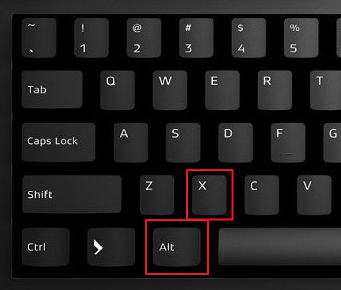
Делается это следующим образом:
- Устанавливаете курсор после буквы, над которой нужно поставить ударение;
- Сразу после выбранной буквы набираете числовой код « 301 » (слитно, без пробелов);
- Нажимаете комбинацию клавиш Alt+X ;
В результате числовой код исчезнет, а над последней буквой появится знак ударения. На картинке внизу изображен порядок действия данного способа.

Числовой код « 301 » позволяет поставить ударение с наклоном вправо. Если же вам нужно чтобы ударение было наклонено в другую сторону, то используйте числовой код « 300 ». При этом остальные действия остаются такими же. Вводите букву, набираете « 300 » и нажимаете Alt+X на клавиатуре.
Ставим ударение при помощи Alt на клавиатуре
Также вы можете поставить ударение над буквой с помощью клавиши Alt и числового кода « 769 » на дополнительной цифровой клавиатуре.
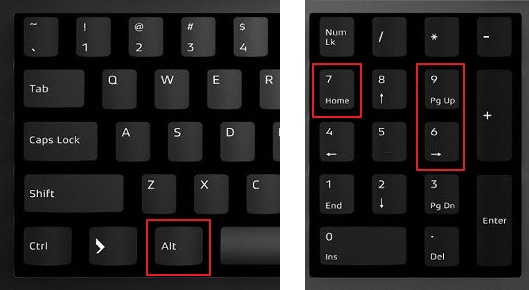
Данный способ работает немного по-другому:
- Устанавливаете курсор после буквы, которой нужно поставить ударение;
- Зажимаете клавишу Alt на клавиатуре;
- Не отпуская клавишу Alt, набираете числовой код 769 (на цифровом блоке, в правой части клавиатуры);
- Отпускаете клавишу Alt ;
В результате над буквой, после которой стоял курсор, появится ударение.
Ставим ударение с помощью функции «Символ»
Если вы набираете текст в текстовом редакторе Word, то для вставки ударения вы можете использовать функцию под названием « Символ ». Данный способ не такой быстрый, как два предыдущих, но он не требует никаких числовых кодов. Более того, даже клавиатуру использовать не придется, поскольку все делается с помощью мышки.
Для того чтобы поставить ударение вам нужно перейти на вкладку « Вставка », нажать на кнопку « Символ » и перейти в раздел « Другие символы ».
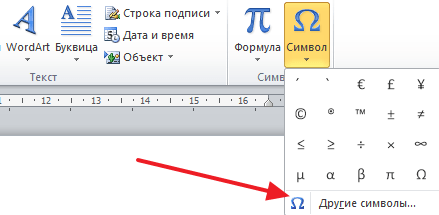
После этого перед вами появится окно со списком доступных символов. Для того чтобы поставить ударение здесь нужно выбрать набор символов « Объединенные диакр. знаки » и выделить один из символов ударения, с наклоном вправо или в лево. После выбора нужного ударения нужно нажать на кнопку « Вставить ». В результате, над буковой, после которой был установлен курсор, появится ударение.
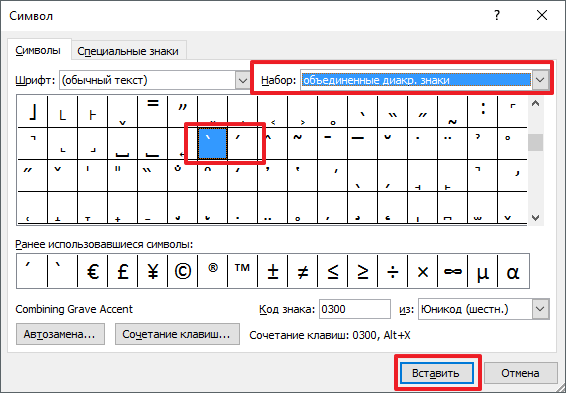
В дальнейшем для вставки ударения можно будет использовать список последних использованных символов, который появляется после нажатия на кнопку « Символ ».
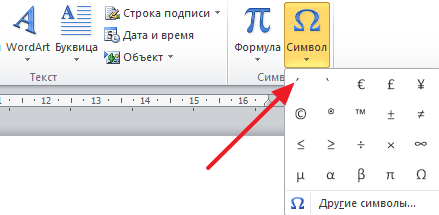
Аналогичным способом, с помощью окна « Символ » можно вставить любой знак, которого нет на клавиатуре, например, апостроф.
- Как отключить залипание клавиш на Windows 7
- Как переключить язык на клавиатуре
- Как отключить клавиатуру на ноутбуке с Windows 7 или Windows 10
- Как отключить кнопку Windows на клавиатуре
- Как вставить текст с помощью клавиатуры
Создатель сайта comp-security.net, автор более 2000 статей о ремонте компьютеров, работе с программами, настройке операционных систем.
Скопируйте себе в заметки и не парьтесь: Á á Ó ó É é ý и́ ы́ э́ ю́ я́
Как использовать встроенные словари на iPhone и iPad
Шаг 1. Откройте Spotlight смахиванием от верхнего края экрана вниз на домашнем экране iOS.
Шаг 2. Введите слово, которое нужно найти во встроенном словаре операционном системы.
Шаг 3. Найдите словари в предложениях поиска и нажмите «Показать еще», чтобы отобразить полный набор доступных словарей.
Шаг 4. Выберите необходимый словарь.
В зависимости от используемого словаря, вы можете получить разную информацию о конкретном слове.
Как найти слово в словаре из любого приложения
Шаг 1. Откройте текстовый редактор или любое другое приложение на iPhone или iPad, где есть текст: например, iBooks или Safari.
Шаг 2. Выделите слово, которое нужно найти во встроенном словаре операционном системы.
Шаг 3. Выберите возможность «Найти».
Шаг 4. Выберите необходимый словарь или произведите поиск по слову в интернете с помощью Safari и заданной по умолчанию поисковой системы.
Вы можете использовать англо-русский и русско-английский словарь для перевода. Это будет полезно, если во время чтения англоязычной статьи в интернете вам встретилось незнакомое понятие.
Как добавлять и удалять словари
Шаг 1. Откройте «Настройки».
Шаг 2. Перейдите в раздел «Основные».
Шаг 3. Выберите меню «Словарь».
Шаг 4. Отметьте те словари, которые хотите использовать.
Мы рекомендуем использовать «Русский» для определения значений русских слов, «Русский-Английский» для перевода и «Американский английский» для уточнения примеров использования слов в английском языке.
Как поставить ударение в других программах
Для вставки ударения в другие программы можно использовать стандартную программу «Таблица символов», которая доступна в любой версии Windows. Чтобы воспользоваться этим способом откройте меню «Пуск», введите в поиск фразу «Таблица символов» и запустите найденную программу.
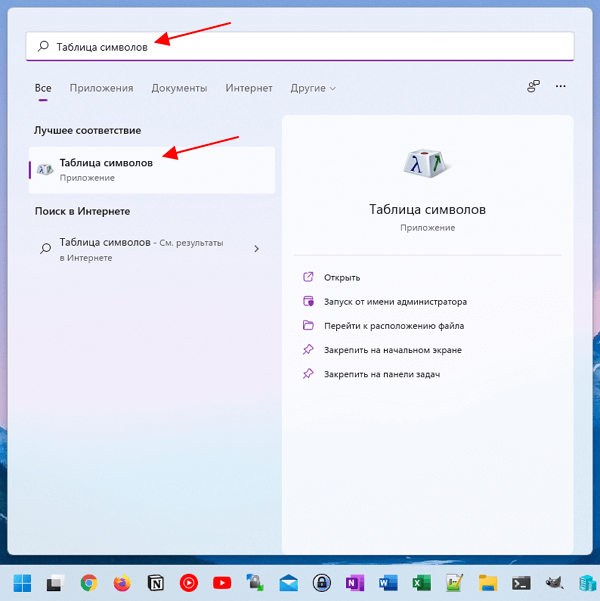
Также вы можете запустить «Таблицу символов» с помощью команды «charmap.exe». Для этого нажмите комбинацию клавиш Win-R, введите команду «charmap.exe» и нажмите на клавишу ввода.
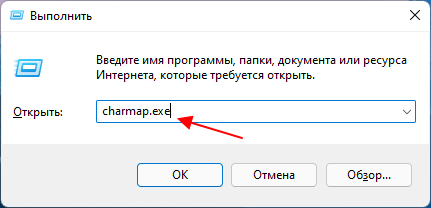
В результате перед вами появится окно «Таблица символов». Здесь нужно пролистать список символов и найти в нем ударение.
Для поиска нужного символа лучше всего ориентироваться на названия, которые появляются при наведении курсора мышки. Символ ударения в этой таблице называется «U+0301: Combining Acute Accent»
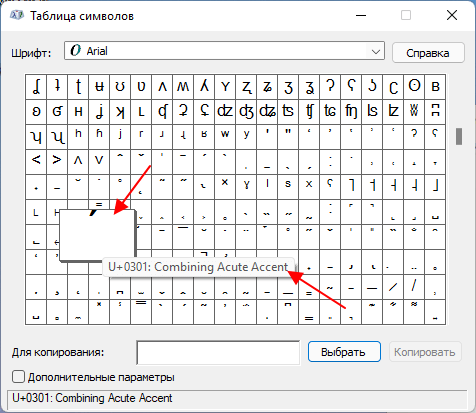
После нахождения символа ударения выделите его мышкой и нажмите на кнопки «Выбрать» и «Копировать».
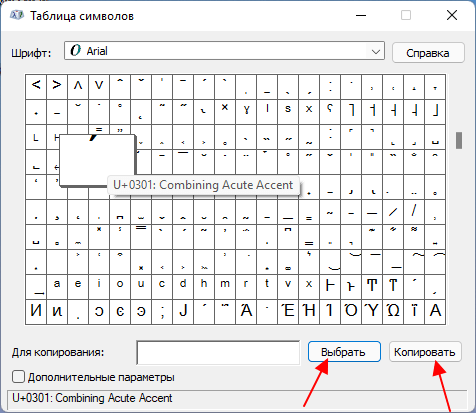
Таким образом вы скопируете этот символ в буфер обмена. Теперь его нужно вставить после буквы, у которой должно быть ударение. Для этого установите курсор после нужно буквы и нажмите комбинацию CTRL-V или используйте меню «Вставить»
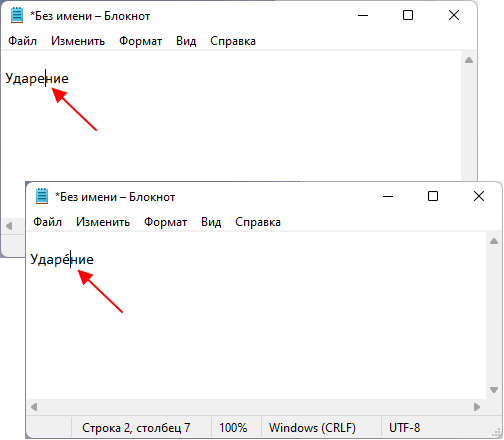
Этим способом ударение можно вставить в практически любой программе. В частности, способ работает в текстовых редакторах Блокнот и Word, а также в браузере Chrome.
Как поставить ударение в Ворде, ГуглДиске, ГуглПереводчике, ЯндексДиске?
Что делать, если надо поставить ударение в Ворде, ГуглДиске, а таких символов на клавиатуре нет?
Для правильного прочтения сло́ва, скажем для иностранных граждан, выпускают специальные книжки, где все слова напечатаны с ударением. В обычной же жизни знак ударения нам нужен редко. К нему прибегают, чтобы не допустить неверное понимание слова, например:
бо́льшая или же больша́я;
стою́ или сто́ю;
му́ка или мука́.
Также начертание ударного слога применяется при введении в текст специального термина или иностранного слова: гу́ру, афе́ра, Гарси́а.
Рассмотрим несколько способов обозначения ударной буквы с помощью клавиш и с помощью программы.
Операционная система Windows 10
Я часто применяю именно этот способ. Чтобы поставить ударение куда следует, нужно:
установить курсор за ударной буквой;
ввести 0769, удерживая левую клавишу Alt, для обозначения ударения с наклоном впра́во (Alt+0769), затем отпустить;
Alt+0768 — то же самое для ударения с наклоном влѐво.
При этом нужна расширенная клавиатура, где есть цифры справа. С цифрами, расположенными сверху, не срабатывает. Не забудьте включить NumLock.
Текстовый редактор Microsoft Word
Следующие методы подходят к клавиатурам с цифрами сверху и работают без правого калькулятора. Word есть во всех версиях Windows и для него есть 2 следующих варианта.
- В тексте после нужной буквы вводится 0301 и затем сочетание клавиш Alt+Ч (для наклона знака вправо) или 0300, затем Alt+Ч (для наклона знака влево). Где расположены клавиши с цифрами, вверху или справа, не имеет значения.
- Если же это трудно запомнить, то можно воспользоваться меню «Вставка». Перейти в раздел «Символ». Там выбрать «Другие символы».
Поиск ударной буквы через вкладку Символы.
В открывшейся табличке в окошке «Шрифты» выбрать (обычный текст). В окошке «Набор» выбрать объединенные диакр. знаки, и выбрать знак ударения, правый или левый. Затем «Вставить» и «Закрыть».
Знак напечатается на букву, стоящую перед курсором.
Выбираем акут — значок ударения.
Как убрать значок ударения?
Бывает так, что вы ошибочно напечатали ударение (не на ту букву, на согласную) или просто дрогнула рука.
Тогда выделять и удалять всю букву не нужно, просто поставьте курсор за этой буквой с ударением, нажмите Backspace. Уберётся только значок ударения, а буква останется.
Буква с ударением вместе
Для букв ý, ú, é, á, ó есть обозначение ударения над латинскими буквами. Для этого в верхнем меню выбрать «Вставка» → «Символы» → «Другие символы», в окошке «Набор»: дополнительная латиница-1, подыскать нужную букву с ударением и нажать «Вставить», «Закрыть».
Знак напечатается вместе с выбранной буквой.
Знак ударения в документах на Google Диске
В Гугл Диске сочетания клавиш с цифрами не работают. Так что, если вам нужно в Гугл. Документе обозначить ударение, то это делается, как в разделе Ударение + буква (см. выше).
Но в Гугл Документе есть еще одна фишка, которая пригодится для написания любого символа, если сразу его трудно найти.
В отдельном окошке его надо просто нарисовать мышкой так, как умеете. Система выдаст вам все более-менее похожие знаки. Если плохо получилось, нажимайте на значок возврата (круглая стрелочка справа внизу) и рисуйте снова.
Знак ударения в текстах Google Переводчика
В правом нижнем углу есть символ карандаша. Нужно на него нажать и во всплывающем окошке мышкой нарисовать букву с ударением. В нижней строке появятся все, похожие на нарисованный, символы по мнению Гугл переводчика. Ударную букву программа вставит перед курсором.
Здесь есть один маленький неприятный нюанс. Если включить прочтение голосом (значок громкоговорителя), то не факт, что он прочтёт написанное с зáданным ударением.
В документах на Yandex Диске
Поставить акут здесь сочетанием клавиш не получится. Но можно через «Вставка» → «Символы» → «Другие символы». В открывшемся окошке выбрать уже имеющееся начертание Ударение+буква (см. выше).
Также как для Гугл Документов с ударением есть только латинские буквы.
Как обозначить в сложных словах двойное ударение?
В сложных словах, где есть двойное ударение, принято наклон вправо считать основным ударением, влево — дополнительным. Будьте внимательны, чтобы не ввести кого-то в заблуждение.
Например, кля̀твопресту́пник, премьѐр-мини́стр, мѝкросхе́ма.
Теперь вы знаете, как поставить ударение в Ворде, в ГуглДокументах, ГуглПереводчике, в ЯндексДиске.
Оставьте комментарий, если статья вам пригодилась. Задавайте вопросы при возникновении сложностей правописания.
Буду рада помочь каждому. О выходе новых публикаций узнавайте первыми здесь.
голоса
Рейтинг статьи
iA Writer
Зачем нужно писать большие тексты на iPhone
Разработчик: Information Architects GmbHКатегория: Производительность
Мой самый любимый и незаменимый редактор. Пользуюсь им больше трех лет, причем сначала попробовал его на Mac, а только потом купил версию для iOS.
Главное преимущество iA Writer перед конкурентами — простой интерфейс, который не отвлекает от работы. Даже шрифт нельзя поменять, но это и не требуется. Все изначально настроено идеально.
По умолчанию iA Writer сохраняет каждую запись в виде txt-файла, который выгружается в iCloud, поэтому его без проблем можно открыть в любом редакторе.
Еще несколько достоинств iA Writer:
️ Режим фокуса, подсвечивающий только текущий абзац или предложение
️ Поддержка Markdown
️ История изменений
️ Поиск и замена текста
Редактор также доступен на Mac, Windows и Android. На других платформах он такой же простой и удобный.
Как поставить ударение / акцент на Windows 10 (русская и английская раскладка)
При редактировании документа в десктопной версии Windows 10, например в штатном редакторе WordPad, можно воспользоваться для постановки акцента или ударения следующими способами:
- Ударение — установить курсор после нужной буквы и набрать (буквально написать) комбинацию цифр 0301 и затем нажать Alt+X;
- Акцент — тоже самое с комбинацией цифр 0300;
Кроме того, ударение можно поставить при помощи комбинации цифр 0769, которую необходимо набрать на Numpad (в правой части полноформатной клавиатуры), предварительно установив курсор после нужной гласной и зажав клавишу Alt.
Примечательно, что таким образом можно поставить не один, а два знака вертикально один над другим. Это может быть полезным, например, если вы пишете заглавную букву «Я». Дело в том, что первый знак ударения будет отображаться на стандартной высоте и закроется самой буквой, а вот второй будет хорошо заметен.
Чтобы удалить лишние знаки акцента, можно воспользоваться клавишей backspace, при этом сама буква останется стоять на своем месте.
Стоит отметить, что специальные символы таким образом не получится ввести в блокноте или, например, браузере, но их можно туда скопировать.